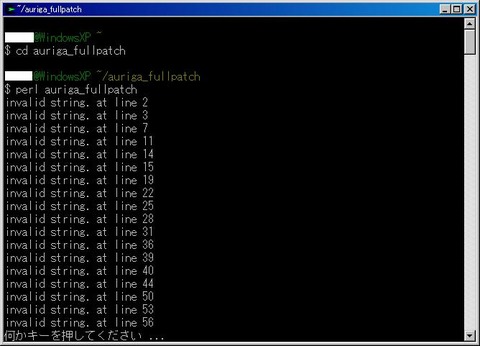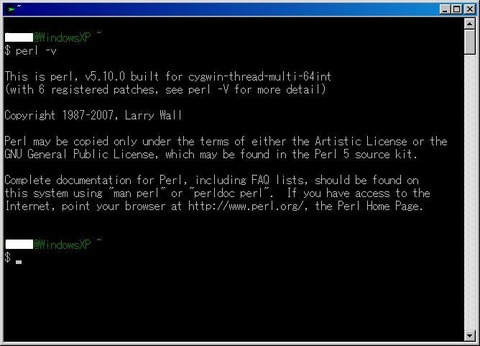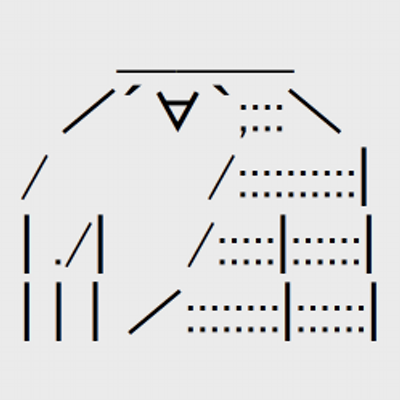★Aurigaをダウンロードして,最新の状態にする。
鯖の基礎となるAurigaをダウンロードしましょう。
ちょっと前も書きましたが、Aurigaのサイトは以下。
http://auriga.moe.hm
Aurigaは、SnapShot(スナップショット)と、Patch(パッチ)という形で配布されてます。
スナップショットというのは、そのバージョンまでのAurigaのパッチをすべて当てたもので、そこに順次パッチを上書きしていくことでAurigaのバージョンアップとなります。
ROに限らず、ネトゲをやっていればわかると思いますが、起動時に配布されたパッチがあれば当たりますよね。
あれと同じ感じです。
2010年5月26日現在の最新スナップショットは「0647」ですので、Patchより「0647.zip」をダウンロードします。

次に、0647以降のパッチを落として上書きしていくわけですが、いちいちZIPを落として解凍して・・・とやっていたらアホほど時間がかかります。。
しかし素敵なことに、Aurigaにはパッチを自動で当てるツールが置いてあります。
私は最初はいちいちZIPを解凍して当ててましたが、いい加減面倒になってツールを使いました。
これもちょっと気をつける点がいくつかあったのでまとめます。
まず、Toolより「auriga_fullpatch.pl」をダウンロードします。(実際はzipファイルです)
ダウンロードしたものを解凍したら、auriga_fullpatchフォルダを、作業したいフォルダに移動させましょう。
私は、「<cygwinインストールフォルダ>\home\【ユーザ名】」の下に置いてやっています。
Aurigaもここに置いているので。
次は、「auriga_fullpatch.conf」をいじります。
改行コードが変更できるエディタで開いてください。
Windowsに付いてるメモ帳だとダメです。。
ここでは、ちょっと高機能なメモ帳が必要になってきます。
ちなみに私は秀丸エディタ派。grepが楽しいのです。
ということで、同フォルダにある「help.txt」を見ながら設定していくんですが、注意点を書いておきます。
★ダウンロードしたdiffファイルを置くディレクトリ
あらかじめ、フォルダを作っておきましょう。
作っておかないとうまく動きません。
「ディレクトリ」というのはフォルダのことです。なんて言うまでもないか。。
★diffファイルのダウンロードを行う
いちいちダウンロードしてくるので、yesにすると多少時間がかかります。
★Auriga置き場のメインURL
「・・・/Auriga/」までを書きましょう。
「・・・/Auriga/index.php」まで書いちゃうと、diffファイルをダウンロードするときに接続でずっと待ってしまいます。
★patchオプションの--dosを有効にする(Win GNU patchのみ)
cygwinをインストールするときに、ちゃんと「patch」を入れてあれば、そのままyesで大丈夫のはずです。
私はpatchを入れていなかったので、help.txtに書いてあるように「GNU patchand GNU diff for Win32」を拾ってきてやりました。
この場合は、「no」にしないとダメみたいです。
「GNU patch and GNU diff for Win32」を入れる場合についてはあとで。。
さて、こうしてauriga_fullpatch.confをいじったあと、保存するときに「名前を付けて保存」を選び、改行コードを「LF」にして保存しましょう。
こうしておかないと「invalid string. at line xx」という文字がずらっと出るエラーが起きます。
★cygwinインストール時に、patchを入れなかった場合!
上でちらっと触れた、この場合について。
http://cetus.sakura.ne.jp/softlab/toolbox1/index.html#difpat
上記のサイトで、「patc254w.zip - 2001-02-20 / 115,498 bytes / ZIPアーカイブ」をダウンロードしましょう。
※リンクが切れてしまっていたら、「GNU patch and GNU diff for Win32」でググれば見つかるはず?
このソフトいうかツールはインストール不要です。置いとくだけでOKなタイプ。
中身の「patch.exe」にpathを通しますので、デスクトップなんかに置くとあとあと邪魔になります。
Program Filesあたりに置くのが無難?
私は、「Program Files」の半角スペースが嫌いなので、同階層に「Programs」というフォルダを作ってそこに置いています。
Windows標準ソフトは「Program Files」、自分でインストールしたソフトは「Programs」といった感じ。
さらに「Games」とかに分けても良いけど、そこまでやってないや。。
さて次ですが、環境変数にpathを通します。
[マイコンピュータ]→[プロパティ]→[詳細設定]タブ→[環境変数]ボタン→下側の[システム環境変数]→変数[Path]を選んで「編集」
そして、変数値の最後に「;<~を置いた場所>\patc254w」と書いて、「OK」で、「OK」「OK」と押していけば設定完了です。
「pathを通す」といえばこの手順です。覚えておきましょう。
これでcygwinでperlコマンドが動くはずです。
cygwinを起動し、「perl -v」と打ってみてください。以下のようなのが出ればOKOK。
最後に、confの「patchオプションの--dosを有効にする(Win GNU patchのみ)」のところを「no」にします。
準備が整ったので、cygwinにて、auriga_fullpatchフォルダまで移動し、「perl auriga_fullpatch」と打ってエンターで動くはず!
パッチがすべて当たるのをひたすら待ちましょう。
以上、「Aurigaを最新の状態にする」でした!
もちろん、Aurigaの中身自体はこれからいじらないとダメですけどね(´・ω・`)
鯖の基礎となるAurigaをダウンロードしましょう。
ちょっと前も書きましたが、Aurigaのサイトは以下。
http://auriga.moe.hm
Aurigaは、SnapShot(スナップショット)と、Patch(パッチ)という形で配布されてます。
スナップショットというのは、そのバージョンまでのAurigaのパッチをすべて当てたもので、そこに順次パッチを上書きしていくことでAurigaのバージョンアップとなります。
ROに限らず、ネトゲをやっていればわかると思いますが、起動時に配布されたパッチがあれば当たりますよね。
あれと同じ感じです。
2010年5月26日現在の最新スナップショットは「0647」ですので、Patchより「0647.zip」をダウンロードします。

次に、0647以降のパッチを落として上書きしていくわけですが、いちいちZIPを落として解凍して・・・とやっていたらアホほど時間がかかります。。
しかし素敵なことに、Aurigaにはパッチを自動で当てるツールが置いてあります。
私は最初はいちいちZIPを解凍して当ててましたが、いい加減面倒になってツールを使いました。
これもちょっと気をつける点がいくつかあったのでまとめます。
まず、Toolより「auriga_fullpatch.pl」をダウンロードします。(実際はzipファイルです)
ダウンロードしたものを解凍したら、auriga_fullpatchフォルダを、作業したいフォルダに移動させましょう。
私は、「<cygwinインストールフォルダ>\home\【ユーザ名】」の下に置いてやっています。
Aurigaもここに置いているので。
次は、「auriga_fullpatch.conf」をいじります。
改行コードが変更できるエディタで開いてください。
Windowsに付いてるメモ帳だとダメです。。
ここでは、ちょっと高機能なメモ帳が必要になってきます。
ちなみに私は秀丸エディタ派。grepが楽しいのです。
ということで、同フォルダにある「help.txt」を見ながら設定していくんですが、注意点を書いておきます。
★ダウンロードしたdiffファイルを置くディレクトリ
あらかじめ、フォルダを作っておきましょう。
作っておかないとうまく動きません。
「ディレクトリ」というのはフォルダのことです。なんて言うまでもないか。。
★diffファイルのダウンロードを行う
いちいちダウンロードしてくるので、yesにすると多少時間がかかります。
★Auriga置き場のメインURL
「・・・/Auriga/」までを書きましょう。
「・・・/Auriga/index.php」まで書いちゃうと、diffファイルをダウンロードするときに接続でずっと待ってしまいます。
★patchオプションの--dosを有効にする(Win GNU patchのみ)
cygwinをインストールするときに、ちゃんと「patch」を入れてあれば、そのままyesで大丈夫のはずです。
私はpatchを入れていなかったので、help.txtに書いてあるように「GNU patchand GNU diff for Win32」を拾ってきてやりました。
この場合は、「no」にしないとダメみたいです。
「GNU patch and GNU diff for Win32」を入れる場合についてはあとで。。
さて、こうしてauriga_fullpatch.confをいじったあと、保存するときに「名前を付けて保存」を選び、改行コードを「LF」にして保存しましょう。
こうしておかないと「invalid string. at line xx」という文字がずらっと出るエラーが起きます。
★cygwinインストール時に、patchを入れなかった場合!
上でちらっと触れた、この場合について。
http://cetus.sakura.ne.jp/softlab/toolbox1/index.html#difpat
上記のサイトで、「patc254w.zip - 2001-02-20 / 115,498 bytes / ZIPアーカイブ」をダウンロードしましょう。
※リンクが切れてしまっていたら、「GNU patch and GNU diff for Win32」でググれば見つかるはず?
このソフトいうかツールはインストール不要です。置いとくだけでOKなタイプ。
中身の「patch.exe」にpathを通しますので、デスクトップなんかに置くとあとあと邪魔になります。
Program Filesあたりに置くのが無難?
私は、「Program Files」の半角スペースが嫌いなので、同階層に「Programs」というフォルダを作ってそこに置いています。
Windows標準ソフトは「Program Files」、自分でインストールしたソフトは「Programs」といった感じ。
さらに「Games」とかに分けても良いけど、そこまでやってないや。。
さて次ですが、環境変数にpathを通します。
[マイコンピュータ]→[プロパティ]→[詳細設定]タブ→[環境変数]ボタン→下側の[システム環境変数]→変数[Path]を選んで「編集」
そして、変数値の最後に「;<~を置いた場所>\patc254w」と書いて、「OK」で、「OK」「OK」と押していけば設定完了です。
「pathを通す」といえばこの手順です。覚えておきましょう。
これでcygwinでperlコマンドが動くはずです。
cygwinを起動し、「perl -v」と打ってみてください。以下のようなのが出ればOKOK。
最後に、confの「patchオプションの--dosを有効にする(Win GNU patchのみ)」のところを「no」にします。
準備が整ったので、cygwinにて、auriga_fullpatchフォルダまで移動し、「perl auriga_fullpatch」と打ってエンターで動くはず!
パッチがすべて当たるのをひたすら待ちましょう。
以上、「Aurigaを最新の状態にする」でした!
もちろん、Aurigaの中身自体はこれからいじらないとダメですけどね(´・ω・`)